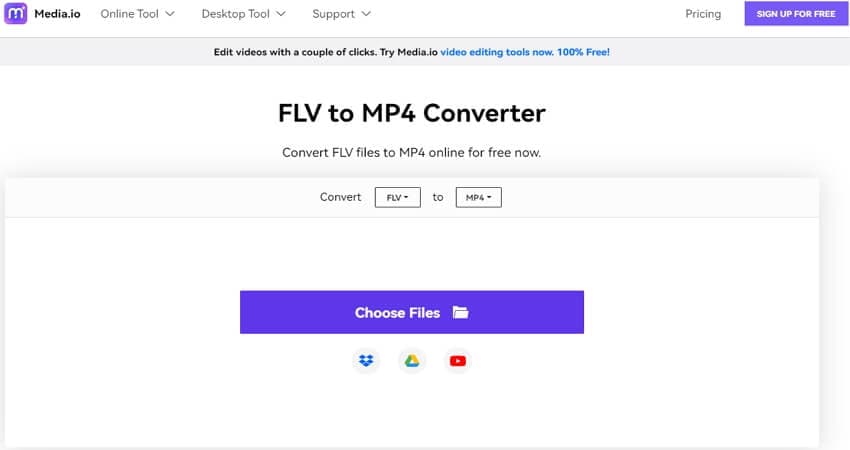Online-Video-Streaming ist heutzutage der letzte Schrei. Video-on-Demand-Dienste wie Netflix und Disney+ bieten eine Sammlung von hochwertigem Web-TV. Dennoch fehlt es in einigen Bereichen an den technischen Ressourcen von Multimilliarden-Dollar-Unternehmen. Sie brauchen also etwas anderes, um alle ihre Videoinhalte online zu streamen. Das FLV-Videoformat ist der Schlüssel zur Verbreitung von Inhalten in diesen Kreisen. Daher ist es wichtig, die Grundlagen von FLV-Dateien und deren Anwendungen zu kennen.
Teil 1: Was ist eine FLV-Datei?
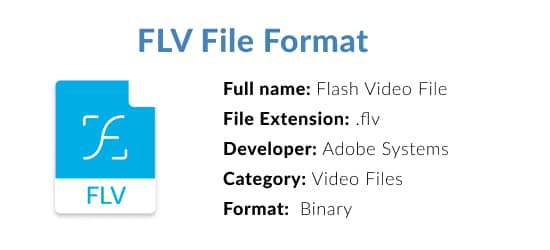
FLV, kurz für "Flash Video", ist ein Container-Dateiformat mit der Erweiterung .flv. Es wurde von Adobe Systems für seinen Flash Player entwickelt, der in den 2000er Jahren sehr beliebt war. Zusammen mit Adobe Air war FLV die endgültige Methode, um synchronisierte Audio- und Videostreams online bereitzustellen. Außerdem war das Format so vielseitig, dass es sogar Minispiele unterstützen konnte, ohne dass Installationsdateien erforderlich waren. Das FLV-Format ist auf die gleiche Weise kodiert wie das standardmäßige Flash .SWF-Format.
Das FLV-Format hat zwei Typen: F4V für -basierte Inhalte und Open FLV für andere Codecs. Ersteres wird am häufigsten verwendet, da es mehrere Videoformate in voller HD-Auflösung unterstützt. Aus diesem Grund finden Sie die meisten Online-Inhalte auf Youtube, Twitch und Hulu in diesem Format. Andererseits kann auch offenes FLV mit den richtigen Codecs eine ähnliche Qualität liefern, ohne dass Softwarekosten anfallen. Allerdings ist der Prozess sehr viel komplizierter.
Teil 2: Wie öffnet man FLV-Dateien?
Das FLV-Format ist so standardisiert, dass die meisten Standardbrowser es problemlos ausführen können. Andererseits können Probleme auftreten, wenn Sie eine FLV-Datei offline abspielen. Dazu können Sie nach Belieben eine der folgenden Methoden verwenden:
Lösung 1: Installieren eines FLV-Codecs
Ein wesentlicher Grund dafür, dass Sie eine FLV-Datei auf Ihrem Computer nicht abspielen können, ist, dass Ihrem Media Player die erforderlichen Codec-Dateien fehlen. Es kann also sinnvoll sein, eine Reihe von Codecs herunterzuladen, wenn Sie Probleme bei der Wiedergabe haben.
- Versuchen Sie, die FLV-Datei mit dem Windows Media Player zu öffnen. Es wird Sie darüber informieren, dass es zusätzliche Codecs benötigt, um die Datei auszuführen.
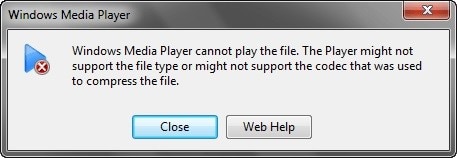
- Klicken Sie auf die Schaltfläche der Web-Hilfe. Windows sucht online nach den erforderlichen Codecs und installiert die Dateien automatisch.
Alternativ können Sie auch andere Webseiten nutzen, um fehlende Codecs manuell herunterzuladen. Wenn Sie zum Beispiel standardmäßig den Windows Media Player 12 verwenden, können Sie nach dem neuesten Codec-Pack suchen. Besuchen Sie das Windows Media Player Codec Pack und wählen Sie die entsprechende Version zum Herunterladen.
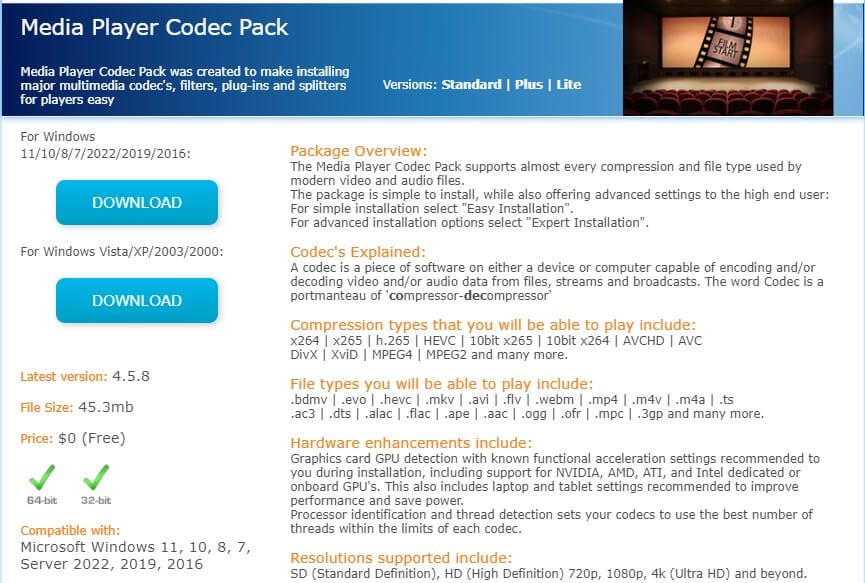
Damit Sie die neuesten Codecs verwenden können, müssen Sie sicherstellen, dass Ihre Hardware und Ihre Treiber auf dem neuesten Stand sind. Sie können dies über die Systemsteuerung überprüfen. Wenn Ihre Sound- und Grafikkarten Software von Drittanbietern verwenden (z.B. NVIDIA RTX Experience oder Dolby Atmos), stellen Sie sicher, dass Sie die neuesten Updates installieren.
Lösung 2: Einen kompatiblen Media Player verwenden
Wenn Sie Wiedergabe- oder Audioprobleme durch die Installation der FLV-Codecs nicht beheben können, unterstützt Ihr Media Player das FLV-Videoformat möglicherweise nicht. Es ist an der Zeit, sich nach einer anderen Software zur Wiedergabe von FLV-Dateien umzusehen. Sie können die folgenden Alternativen für einen Windows- oder Mac-PC verwenden.
Sie können die unten aufgeführten FLV-Player für einen Windows- oder Mac-PC verwenden.
- VideoLAN VLC Media Player
- FLV-Media-Player
- Tonec Free FLV Player
- Moyea Web Player
- Axara Media Free FLV Player
Wenn Sie FLV-Videos auf Ihrem Android-Smartphone abspielen möchten, können Sie diese Anwendungen verwenden:
- MX Player
- Mobo Video Player
- BS Player
- Easy Video Player
Für diejenigen, die iOS-Geräte verwenden, können diese Anwendungen Videos im FLV-Format auf dem iPhone/iPad abspielen:
- PlayerXtreme Media Player
- KMPlayer
- CnX Player
- Infuse 7
Können Sie die Datei immer noch nicht öffnen?
Angenommen, Sie können Ihre FLV-Videos nicht öffnen, nachdem Sie einen entsprechenden Codec installiert oder einen anderen FLV-Player ausprobiert haben, dann sind die FLV-Dateien möglicherweise beschädigt. Sie müssen die beschädigten FLV-Videos reparieren.
Teil 3: FLV vs. MP4 - Was ist der Unterschied?
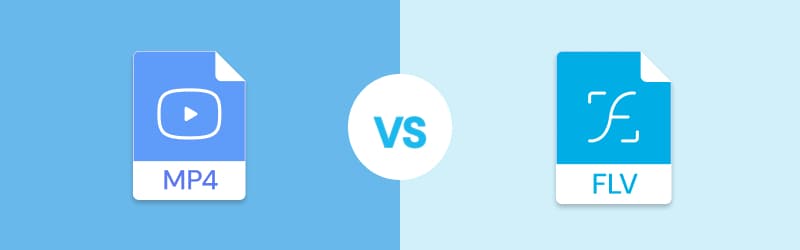
Im Gegensatz zu FLV richtet sich MP4 eher an ein Publikum, das nicht im Internet unterwegs ist. Sie werden feststellen, dass dies das Standard-Downloadformat für die meisten Online-Videos ist. In Anlehnung an das Quicktime MOV-Format zeigten Monitore 2001 erstmals MP4-Videos an. Ab 2022 wird es in seiner 12. Iteration verwendet.
Es gibt also einen klaren Unterschied zwischen den Formaten FLV und MP4. Sie können die Tabelle unten verwenden, um die beiden leicht zu vergleichen.
FLV Video Format |
MP4 Video Format |
| Optimiert für Online-Inhalte | Optimiert für Offline-Inhalte |
| Hat eine größere Dateigröße | Hat eine kleinere Dateigröße |
| Kompatibel mit einigen Mediaplayern | Kompatibel mit fast allen Mediaplayern |
| Hat eine vergleichsweise hervorragende Ton- und Bildqualität | Hat eine vergleichsweise minderwertige Ton- und Bildqualität |
| Kann variable Ausgabebildraten haben | Hat feste Ausgabebildraten |
Wo sollten Sie das FLV-Format verwenden?
Sie sollten das FLV-Dateiformat verwenden für:
- Inhalte, die online gestreamt werden
- Videos, die eine pixelgenaue Bearbeitung benötigen
- Dateien, die mit Kompression übertragen werden müssen
Wo sollten Sie das MP4-Format verwenden?
Das MP4-Dateiformat eignet sich für Ihre Bedürfnisse:
- Inhalte offline abspielen
- Kompatibilität mit allen Geräten, einschließlich Tabs und Smartphones
- Speichern und Übertragen von Videos ohne Komprimierung
Teil 4: Wie konvertiert man FLV in MP4?
Da beide Videoformate unterschiedliche Anwendungen haben, müssen Sie möglicherweise Dateien von FLV in MP4 oder umgekehrt konvertieren. Das können Sie auf verschiedene Weise erreichen, wie unten beschrieben.
Methode 1: FLV in MP4 umwandeln - kostenlos mit dem Online Video Converter
Auf vielen Webseiten von Drittanbietern können Sie Videos kostenlos von einem Format in ein anderes konvertieren, z.B. FLV in MP4 und MP4 in FLV. Wir haben die drei besten und am besten bewerteten für Sie ausgewählt.
Die Konvertierung von FLV in MP4 mit dem kostenlosen Online Converter geht ganz einfach:
- Schritt 1: Besuchen Sie die Webseite des Online Converters
- Schritt 2: Laden Sie Ihre FLV-Videodateien hoch
- Schritt 3: Wählen Sie MP4 als Ausgabeformat
- Schritt 4: Klicken Sie auf die "Konvertieren" Schaltfläche.
- Schritt 5: Laden Sie die konvertierten Dateien nach Abschluss des Konvertierungsvorgangs herunter und speichern Sie sie.
Der Online FLV zu MP4 Converter ist benutzerfreundlich und einfach zu bedienen. Die Online-Tools haben jedoch eine Begrenzung für die maximale Dateigröße, die für die Konvertierung hinzugefügt werden kann. Media.io erlaubt zum Beispiel die Konvertierung von bis zu 100 MB. Sie müssen für mehr oder große Dateien bezahlen. Außerdem dauert es ziemlich lange, bis die Konvertierung abgeschlossen ist, da die Leistung der Online-Konvertierung vollständig von Ihrem Netzwerk abhängt. Daher empfiehlt es sich, die kostenlosen Online-Converter für FLV in MP4 zu verwenden, wenn Sie nur kleine FLV-Dateien zu konvertieren haben und es nicht eilig haben, die MP4-Zieldateien zu erhalten.
Methode 2: FLV in MP4 umwandeln - kostenlos mit der Video Converter Software
Um alle Einschränkungen der kostenlosen Online-Konvertierungstools loszuwerden, können Sie eine PC-basierte Anwendung wie den Wondershare UniConverter verwenden, um Videos effizient und in gleichbleibender Qualität von FLV in MP4 zu konvertieren. Der Wondershare UniConverter ist ein großartiges Tool, mit dem Sie FLV in MP4 oder andere mehr als 1.000 Formate superschnell umwandeln können. Er verfügt über viele zusätzliche Funktionen wie Videobearbeitung, Herunterladen von Videos, Übertragen von Dateien vom Computer auf Mobiltelefone, etc. Folgen Sie den unten aufgeführten Schritten, um FLV in MP4 zu konvertieren.
- Schritt 1: Besuchen Sie die offizielle Webseite des UniConverters. Laden Sie dann das Installationsprogramm für Ihr System herunter und installieren Sie den Uniconverter.
- Schritt 2: Starten Sie die Software und wählen Sie auf der linken Registerkarte die Converter Option.
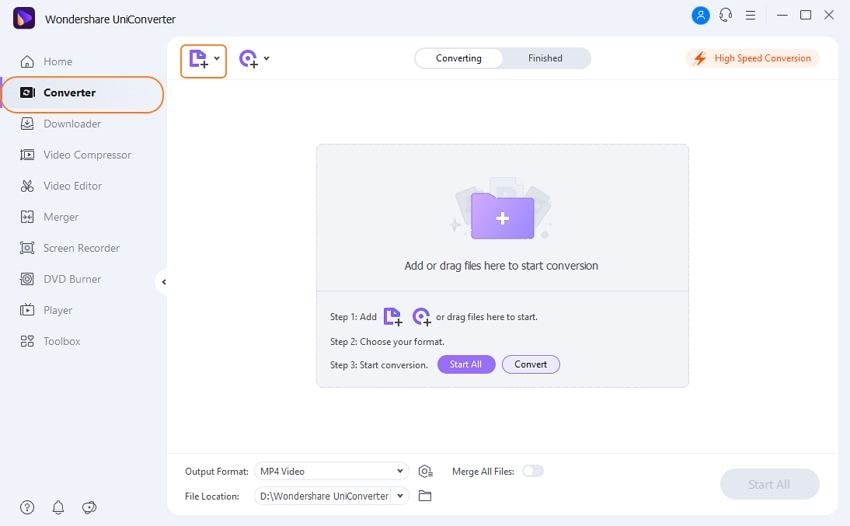
- Schritt 3: Sie können Ihre FLV-Dateien auf den nächsten Bildschirm ziehen. Oder Sie klicken in der Mitte auf die Schaltfläche "Dateien hinzufügen".
- Schritt 4: Wählen Sie als Ausgabeformat MP4. Im folgenden Dialogfeld können Sie die Audio- und Videoeinstellungen auswählen. Sie können auch auf die Gerät Registerkarte klicken, um eine spezielle Voreinstellung zu erhalten.
- Schritt 5: Suchen Sie einen geeigneten Pfad für Ihr Ausgabevideo. Bestätigen Sie schließlich Ihre Änderungen und klicken Sie auf die Schaltfläche "Alle starten".
- Schritt 6: Sie finden die konvertierten MP4-Dateien unter der Registerkarte "Fertig".
Teil 5: Wie kann man verlorene oder gelöschte FLV-Videodateien wiederherstellen?
Manchmal löschen Sie versehentlich die Dateien, die Sie brauchen und bemerken dies erst im Nachhinein. Das kann auch bei einer FLV-Datei passieren. Sie brauchen sich jedoch keine Sorgen zu machen, denn es ist ziemlich einfach, Ihre bevorzugten Videos bequem wiederherzustellen.
- Vorübergehend gelöschte FLV-Videodateien
Wenn Sie die Entf-Taste drücken, wird die Datei nicht unbedingt gelöscht. Stattdessen werden sie in den Papierkorb (Windows) oder den Papierkorb (Mac) verschoben. In einem solchen Fall können Sie den entsprechenden Speicherort öffnen und die Datei wiederherstellen.
- Dauerhaft gelöschte FLV-Dateien
Wenn Sie die Videodateien von Ihrem System gelöscht haben, können Sie sie entweder aus einem Computer-Backup wiederherstellen oder eine professionelle Videowiederherstellungssoftware wie Wondershare Recoverit verwenden. Recoverit nimmt mit seiner patentierten Technologie zur Wiederherstellung von Videofragmenten eine führende Position im Bereich der Videowiederherstellung ein. Das Tool wird mit mehreren Premium-Optionen geliefert, die sich leicht an Ihr Budget anpassen lassen. Sie können auch eine kostenlose Version erhalten, die bis zu 100 MB an Daten auf einmal wiederherstellt.
Wie man verlorene FLV-Videodateien mit Recoverit wiederherstellt
Schritt 1Laden Sie Wondershare Recoverit herunter und installieren Sie es auf Ihrem PC oder Mac
Für Windows 7 oder neuer
Für macOS 10.10 oder höher
Schritt 2Starten Sie die FLV-Wiederherstellungssoftware und wählen Sie den Speicherort der Datei
Starten Sie Recoverit auf Ihrem Gerät und wählen Sie den Ordner, in dem Sie die FLV-Videodateien verloren oder gelöscht haben.

Schritt 3Scan starten
Nachdem Sie den Ordner ausgewählt haben, klicken Sie auf die "Start" Schaltfläche, um die Suche nach den verlorenen FLV-Dateien zu starten. Dies kann ein paar Minuten dauern. Optional können Sie den Dateityp und die Dateigröße festlegen, um das Scannen zu beschleunigen.

Schritt 3Vorschau und Wiederherstellung
Nach dem Scan können Sie eine Vorschau aller gefundenen Dateien anzeigen, um zu prüfen, ob sie wiederherstellbar sind. Wählen Sie die FLV-Videodateien, die Sie wiederherstellen möchten und klicken Sie auf die "Wiederherstellen" Schaltfläche, um sie an einem sicheren Ort zu speichern.

Schritt 4Erweiterte Videowiederherstellung
Sie können die Option "Erweiterte Videowiederherstellung" verwenden, um eine gründliche Suche und Wiederherstellung von tief versteckten Videodateien durchzuführen oder Sie stellen fest, dass die wiederhergestellten FLV-Videos nach dem üblichen Datenwiederherstellungsprozess nicht mehr abspielbar sind. Sie können in einer unbekannten Anzahl von Fragmenten auf einem Speichergerät gespeichert sein.). Die Funktion der erweiterten Videowiederherstellung von Recoverit scannt automatisch die Fragmente der Videos, sammelt sie und passt sie an, um sicherzustellen, dass Ihre Videos vollständig wiederhergestellt werden.
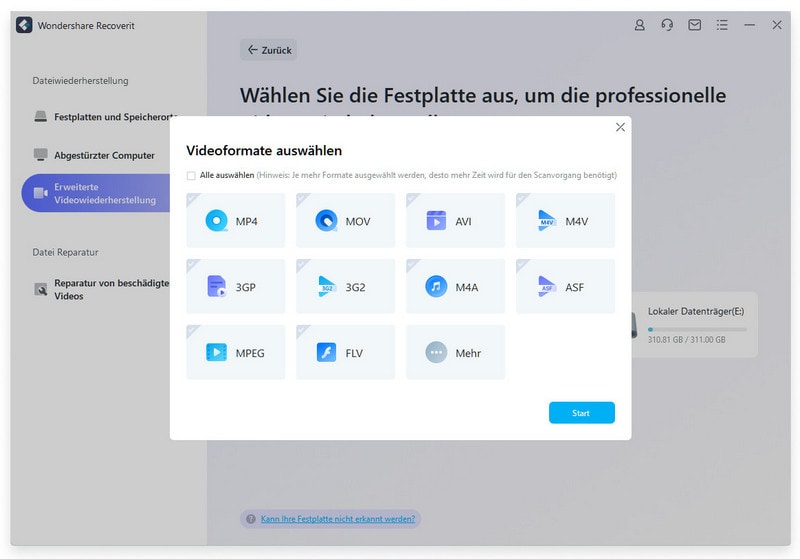
Für Windows 7 oder neuer
Für macOS 10.10 oder höher
Fazit
Ich hoffe, diese Anleitung hilft Ihnen, das FLV-Dateiformat zu verstehen und Ihre FLV-Dateien besser kontrollieren zu können. Die Grundlagen der Dateierweiterung und der Konvertierung können einen langen Weg gehen. Aber auch wenn Sie nichts mit der Wiederherstellung von FLV-Videos zu tun haben, können Sie mit ein paar einfachen Tricks eine Menge Geld und Ärger sparen. Bleiben Sie dran für weitere informative Artikel, Neuigkeiten und robuste Dienstprogramme von Recoverit.

Wondershare Recoverit - Stellen Sie Ihre wertvollen Videos wieder her
5.481.435 Personen haben das Tool bereits heruntergeladen.
Stellen Sie Ihre versehentlich gelöschten Videos wieder her und reparieren Sie auch die beschädigten Videos.
Stellen Sie Daten von allen Arten von Speicherlaufwerken wie USB-Laufwerken, SD-Karten, SSDs, HDDs, Disketten, USB-Sticks, etc. wieder her.
Neben allen gängigen Videoformaten wie FLV, MP4, AVI, MOV, WMV, M4A, etc. werden auch beschädigte Ultra HD 4K- und 8K-Videos gescannt, gesammelt und abgeglichen, um sicherzustellen, dass die meisten Ihrer Videos wiederhergestellt werden.
Zeigen Sie eine Vorschau der Dateien an, bevor Sie sie wiederherstellen.
Kostenlose Version zum Ausprobieren und kostenpflichtige Version, um mehr zu genießen.